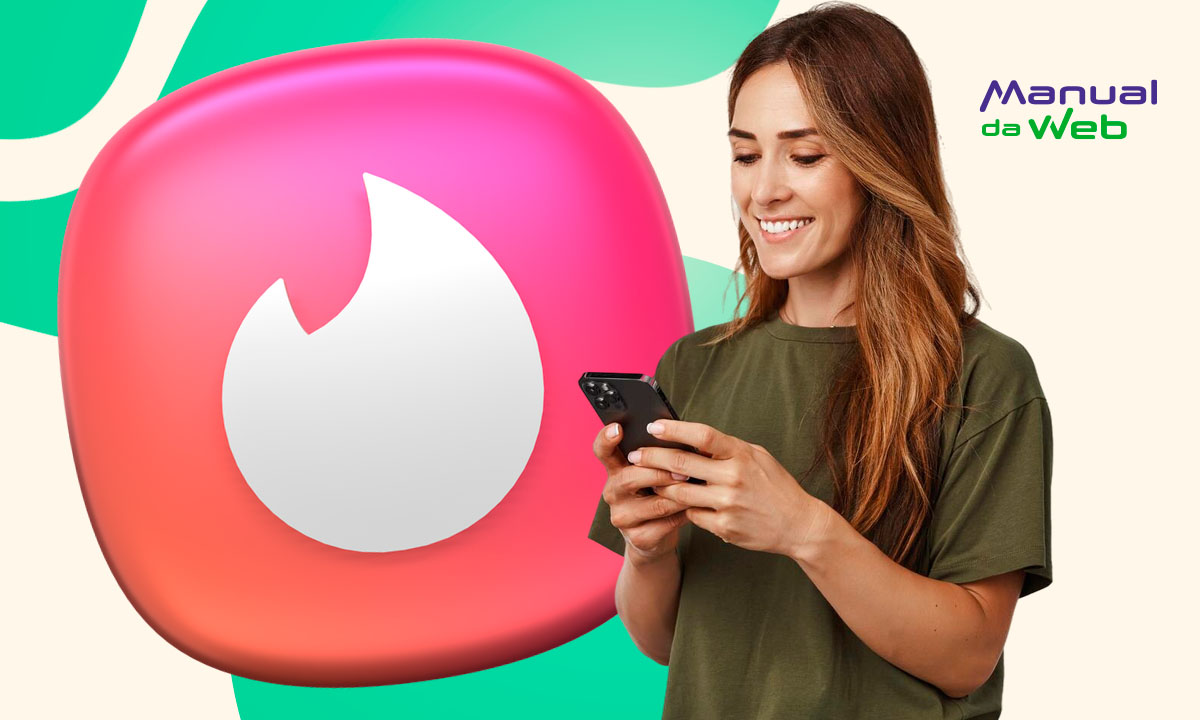Sabia que, hoje em dia, não é mais necessário ter uma “impressora” para escanear documentos? Tem até como fazer isso em casa, de maneira gratuita e sem equipamentos. O segredo é simples: um app no seu celular com a função de escanear documentos em PDF com o celular!
Se você está precisando digitalizar seu RG ou CNH, enviar um atestado online ou qualquer outro tipo de arquivo esteja no papel, siga com o Manual da Web e aprenda como escanear documentos em PDF com o celular de forma rápida e fácil, podendo salvar qualquer documento em alta qualidade!
- Aplicativo para assinar documento online em PDF fácil e grátis pelo celular
- Aplicativo para escanear e ver documentos digitais em PDF
- Como editar PDF online e grátis com esses 3 aplicativos
Como é possível escanear documentos em PDF com o celular?
Como falamos acima, tudo o que você vai precisar para escanear (ou digitalizar) um documento é ter o aplicativo certo instalado no seu celular.
Em poucos cliques e de forma gratuita, é possível ter uma cópia digital de um documento que antes estava apenas no papel.
Existem apps para escanear documentos em PDF com o celular para quem usa um dispositivo Android ou iOS.
O processo é muito intuitivo, basta apontar a câmera do seu celular para o documento ou folha que deseja digitalizar.
E, hoje, vamos te indicar dois ótimos aplicativos para escanear documentos de maneira 100% gratuita, simples e rápida, em alta qualidade. Confira!
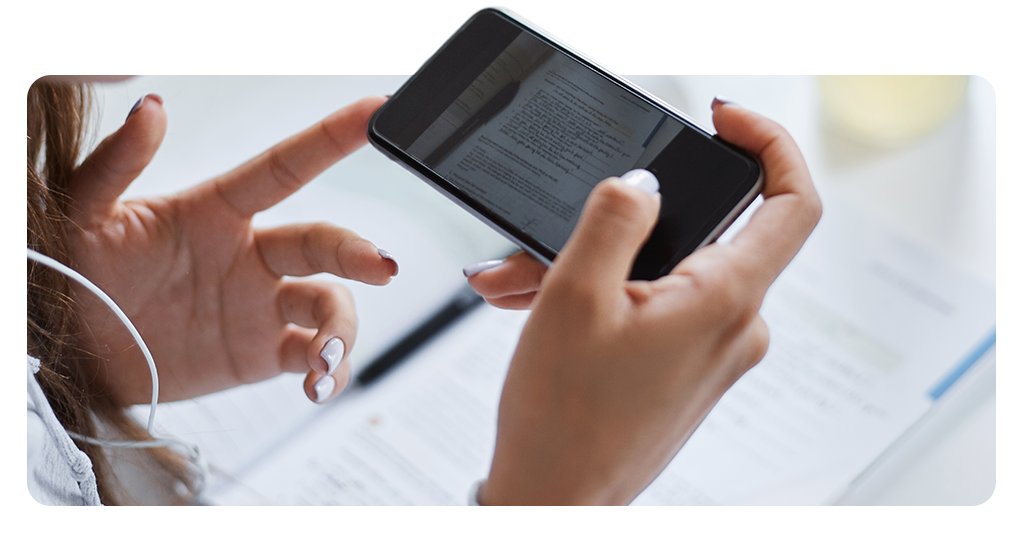
Passo a passo para escanear documentos no celular
Não importa a sua idade, em algum momento da vida, todo mundo vai precisar de um aplicativo para digitalizar um documento.
Então, veja logo a seguir o passo a passo de como escanear documentos e textos em geral pelo seu celular!
Escaneando documentos com o aplicativo CamScanner
O app CamScanner (Android e iOS) transforma o seu dispositivo em um poderoso scanner portátil.
Com ele, você vai conseguir escanear/digitalizar diversos tipos de arquivos, como fotos, documentos, páginas de livros, contratos, etc.
É tudo feito de maneira simples e rápida, totalmente grátis. Para isso, basta seguir as etapas a seguir:
- Passo 1: instale grátis o app CamScanner pela Google Play Store ou Apple Store;
- Passo 2: ao abrir o app, selecione a opção “Usar agora”;
- Passo 3: na tela seguinte, toque em “Digitalização em HD – Começar aqui”;
- Passo 4: aponte sua câmera para o documento e então pressione o botão “Digitalizar”.
Prontinho! Agora é só escolher onde salvar o documento em PDF ou se deseja compartilhá-lo online, pelo e-mail ou WhatsApp, por exemplo.
4.7/5
Escaneando documentos com o Google Drive
O Google Drive (Android e iOS) faz parte do pacote Google e quase todo mundo tem no celular, visto que é integrado ao Gmail e outros serviços.
Além do popular serviço de armazenamento em nuvem e sincronização de arquivos Google, o Drive também conta com a funcionalidade de digitalização de documentos.
Então, veja logo abaixo como fazer isso diretamente pelo seu celular:
- Passo 1: acesse o aplicativo do Google Drive (Android e iOS);
- Passo 2: na aba “Início”, toque no ícone símbolo “+”, que fica localizado na parte inferior direita da sua tela;
- Passo 3: em seguida, selecione a opção em “Digitalizar”;
- Passo 4: vai aparecer na tela do seu celular uma área azul marcada, onde você deve centralizar o documento nela;
- Passo 5: tire uma foto do documento a ser escaneado apertando o botão central;
- Passo 6: antes de finalizar, ajuste as bordas através das quatro bolinhas e, em seguida, toque em “Manter escaneamento”;
- Passo 7: selecione a opção “Salvar” e “Fazer upload”, o que fará com que o arquivo seja salvo em sua conta do Google Drive.
Prontinho! Agora você pode ter o documento escaneado no seu celular e salvo no Drive, podendo compartilhar onde quiser.
4.4/5
Escaneando documentos com o Dropbox
O Dropbox (Android e iOS) é outro popular serviço de armazenamento e sincronização em nuvem que é usado por muita gente.
E nele também é possível digitalizar documentos em poucos cliques, desde documentos oficiais com foto até folhas em papel. Para isso:
- Passo 1: entre no aplicativo do Dropbox pela Google Play Store ou Apple Store;
- Passo 2: na tela inicial do app Dropbox, toque em “+”;
- Passo 3: em seguida, selecione a opção “Digitalize arquivos”;
- Passo 4: aponte sua câmera para o documento, tire uma foto dele e aguarde enquanto está sendo processado;
- Passo 5: após a digitalização ser concluída, toque em “Seguinte”;
- Passo 6: defina a qualidade da imagem e o seu formato (PDF ou PNG);
- Passo 7: após, selecione o ícone de três pontos, que fica ao lado do arquivo, e toque em “Salvar no dispositivo”.
Prontinho! O documento digitalizado já está disponível para você enviar e fazer o que quiser com ele, inclusive salvar no seu telefone.
4.7/5
Dicas para garantir uma digitalização de qualidade com o celular
Se você vai realizar esse processo pela primeira vez, algumas dicas podem ajudar a ter o documento digitalizado de forma mais nítida, confira:
- Coloque o documento a ser escaneado em um local plano;
- Garanta que a câmera do seu celular esteja funcionando direito e limpe-a se necessário;
- Escolha um ambiente bem iluminado;
- Foque a câmera do celular no documento, posicionando o aparelho e o documento corretamente;
- Siga as instruções do aplicativo que você for usar para garantir que o processo seja feito corretamente.
Embora todos os aplicativos apresentados acima digitalizem os documentos em HD (alta qualidade), seguir essas dicas com certeza vai deixar o documento escaneado ainda melhor.
Como salvar e compartilhar seus documentos escaneados em PDF
Como falamos, o arquivo que foi escaneado com a sua câmera pode ficar salvo no próprio aplicativo, na nuvem ou no seu celular mesmo.
Normalmente, ao chegar ao final do processo de digitalização, basta tocar em “Salvar” ou “Compartilhar” e escolher o destino do PDF.
É seguro escanear documentos pessoais no celular?
Além da facilidade e dos benefícios, na maioria dos casos é, sim, seguro escanear documentos pessoais seus e de terceiros no celular, principalmente pelos apps que mostramos, pois são altamente confiáveis.
Mas, para garantir a segurança das informações pessoais, é preciso ter alguns cuidados, como:
- Só compartilhe o arquivo se for estritamente necessário e com pessoas/empresas de sua confiança;
- Salve os documentos em PDF em locais seguros, seja na nuvem ou em pasta segura no seu próprio dispositivo;
- Use aplicativos seguros, como os que indicamos hoje.
Diferença entre tirar foto e escanear um documento: entenda
Pode ser que até hoje você não soubesse que existiam aplicativos para escanear documentos e tenha feito isso direto pela câmera do celular.
Mas saiba que as diferenças são consideráveis entre uma simples foto ou quando você utiliza o seu celular para escanear com a ajuda dos apps que mostramos.
Quando você tira uma foto de um documento com a câmera padrão do seu celular, está apenas criando um arquivo de imagem.
Com isso, a foto pode ter baixa qualidade, com reflexos de luz, sombras, distorção nas bordas e menor nitidez, por exemplo.
Já quando o documento é escaneado e convertido em PDF por um app com essa função, a qualidade tende a ficar muito melhor.
Isso porque esses aplicativos utilizam recursos específicos, como correção de perspectiva, realce da imagem, melhoria de contraste, remoção de reflexos e reconhecimento de texto (OCR), além de já ficar no formato PDF.
Escanear documentos em PDF com o celular virou realidade!
Ao longo do tutorial de hoje, você aprendeu tudo o que precisa sobre as formas mais satisfatórias de escanear documentos em PDF com o celular.
Agora basta seguir as nossas dicas e instruções para conseguir escanear documentos pelo celular em formato PDF! É fácil e grátis, experimente!